こんにちは、Ryoです。
Excelシートの枠線の色を変えたり、非表示にしたいことも状況によっては発生しますよね。VBAでもDisplayGridLines、GridlineColor、GridlineColorIndexプロパティを使用することで処理することが出来ますので、今回はその方法について書いていきたいと思います。
1.サンプル概要/サンプルコード
◆枠線の色を変える
Excelシートの枠線は既定で以下画像の通りだと思います。
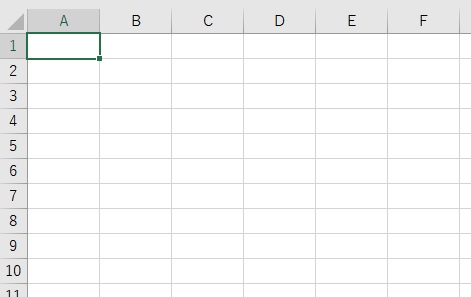
この枠線を「赤色」に変更します。
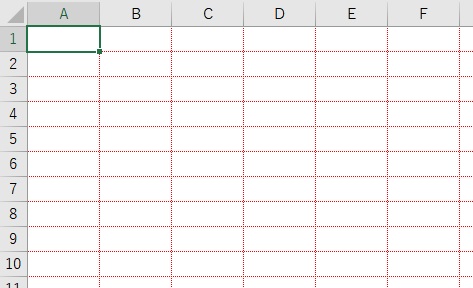
この通り「赤」に変わりましたね。そのサンプルコードは以下の通りです。
Sub Sample1() '枠線の色を「赤」にする ActiveWindow.GridlineColor = RGB(255, 0, 0) End Sub
枠線の色を変えるにはGridlineColorプロパティを使用します。
オブジェクト.GridlineColor=色指定(RGB関数にて指定)
オブジェクトはアクティブとなっているシートに対して行いますのでActiveWindowになり、あとは構文に従って記述すれば指定した色に変えることが出来ます。
そして色を戻したい場合は次の通りです。
◆枠線の色を元に戻す
Sub Sample2() '枠線の色を自動(既定色)にする ActiveWindow.GridlineColorIndex = xlColorIndexAutomatic End Sub
枠線の色を元に戻すには色を「自動」に指定することで出来ます。この場合に使用するのはGridlineColorIndexプロパティになります。
オブジェクト.GridlineColorIndex=自動指定(xlColorIndexAutomatic)
オブジェクトの指定は同様です。後は構文に従って自動指定とすればOKなので、サンプルコードを実行すれば元に戻ります。
◆枠線を非表示にする
非表示にしますので、実行すれば以下画像の通りになります。
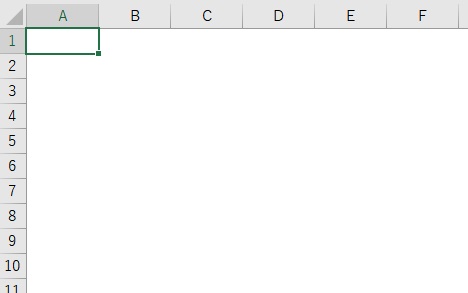
サンプルコードはこの通りです。
Sub Sample3() '枠線を非表示にする ActiveWindow.DisplayGridlines = False End Sub
非表示にするにはDisplayGridLinesプロパティを使用します。
オブジェクト.DisplayGridLines=False
オブジェクトは同様です。DisplayGridLinesでFalseを指定することで枠線を非表示に出来ますので、当然ながら表示=Trueです。
Sub Sample4() '枠線を表示する ActiveWindow.DisplayGridlines = True End Sub
このSample4を実行すれば枠線は再度表示されます。
2.まとめ
この通り枠線の色や表示、非表示などは簡単な記述で実行出来ます。自分で書いておいて何ですが、必要になる機会はそう多くないでしょうけど出来ることを知っておけば役に立つこともあるのではないかと思います(笑)
特に枠線の色を変えると見た目がかなり変わるので、シート内容の属性別に色分けしてみるのも良いかもしれませんね。もし機会ありましたらぜひご検討くださいませ!
以上、枠線の色や表示/非表示を設定する方法についてでした!
今回の記事が何かの参考になれば幸いです。
Ryo


